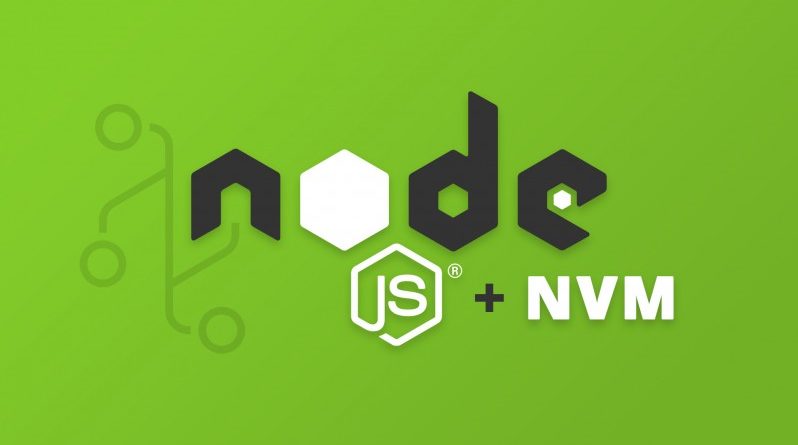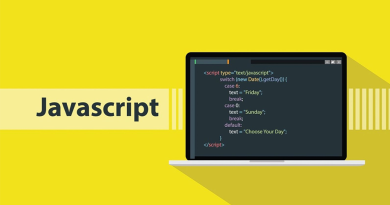Gerenciando as versões do Node.js com o NVM
Bem-vindo(a) ao nosso tutorial sobre como utilizar o NVM (Node Version Manager) para gerenciar as versões do Node.js em seu blog. O NVM é uma ferramenta poderosa que permite instalar e alternar facilmente entre diferentes versões do Node.js em seu ambiente de desenvolvimento. Neste guia, mostraremos como você pode aproveitar ao máximo o NVM para manter seu blog atualizado e compatível com as versões mais recentes do Node.js.
O que é o NVM?
O NVM, ou Node Version Manager, é uma ferramenta de linha de comando que facilita a instalação e o controle de múltiplas versões do Node.js em um único sistema. Com o NVM, você pode instalar diferentes versões do Node.js e alternar entre elas de forma rápida e simples. Isso é particularmente útil quando você trabalha em projetos que requerem versões específicas do Node.js ou quando deseja testar a compatibilidade do seu blog com diferentes versões.
Passo 1: Instalando o NVM
Antes de começarmos, verifique se você possui o Git instalado em seu sistema, pois o NVM requer o Git para ser instalado. Se você ainda não tem o Git, faça a instalação antes de prosseguir.
- Abra um terminal e execute o seguinte comando para instalar o NVM:
1 | curl -o- https://raw.githubusercontent.com/nvm-sh/nvm/v0.39.0/install.sh | bash |
- Feche e reabra o terminal ou execute o comando source ~/.bashrc para carregar as alterações.
- Verifique se o NVM foi instalado corretamente executando o comando nvm –version. Você deve ver a versão do NVM sendo exibida.
Passo 2: Instalando uma versão do Node.js
Agora que o NVM está instalado, vamos prosseguir para a instalação de uma versão específica do Node.js para o seu blog.
- Execute o seguinte comando para listar as versões disponíveis do Node.js:
1 | nvm ls-remote |
- Escolha a versão desejada e instale-a usando o comando nvm install seguido pelo número da versão. Por exemplo, para instalar o Node.js versão 14, execute o seguinte comando:
1 | nvm install 14 |
- O NVM irá baixar e instalar a versão selecionada do Node.js em seu sistema.
Passo 3: Selecionando uma versão do Node.js
Agora que temos várias versões do Node.js instaladas em nosso sistema, podemos selecionar qual versão queremos utilizar em nosso blog.
- Para listar as versões do Node.js instaladas, execute o seguinte comando:
1 | nvm list |
- Selecione a versão desejada utilizando o comando nvm use seguido do número da versão. Por exemplo, para utilizar o Node.js versão 14, execute o seguinte comando:
1 | nvm use 14 |
A partir deste momento, o Node.js versão 14 será utilizado em seu ambiente de desenvolvimento.
Conclusão
O NVM é uma ferramenta incrivelmente útil para gerenciar diferentes versões do Node.js em seu ambiente de desenvolvimento. Com apenas alguns comandos simples, você pode instalar, selecionar e alternar entre as versões do Node.js, mantendo seu blog atualizado e compatível.
Neste tutorial, mostramos como instalar o NVM, instalar uma versão específica do Node.js e selecionar a versão desejada para o seu projeto. Esperamos que você tenha encontrado este guia útil e que aproveite os benefícios do NVM em seu blog.
Experimente o NVM e aproveite a flexibilidade e facilidade de gerenciamento de versões do Node.js!